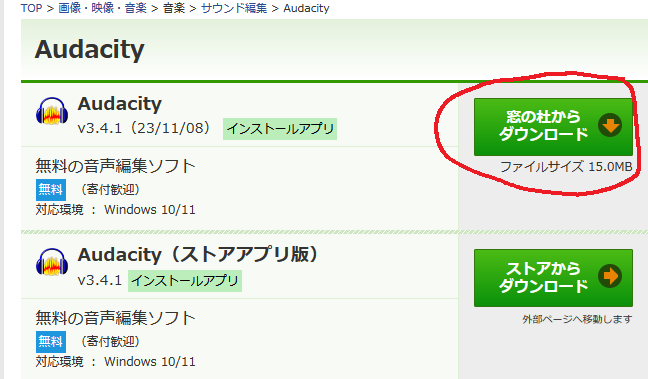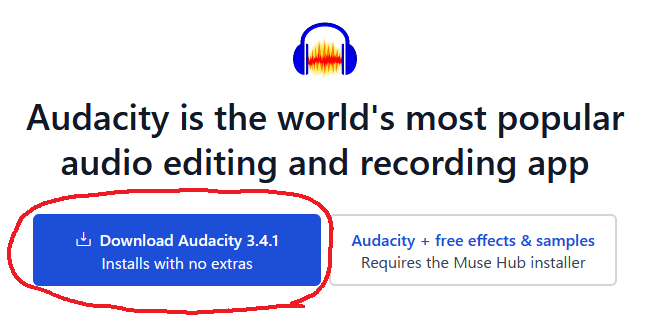- ↓のアドレスのどちらかをクリックする
(窓の杜)https://forest.watch.impress.co.jp/library/software/audacity/
(公式サイト)https://www.audacityteam.org/

- ダウンロードボタンをクリックする
- デスクトップに保存する
- アイコンをクリックする

- 「はい」をクリックする
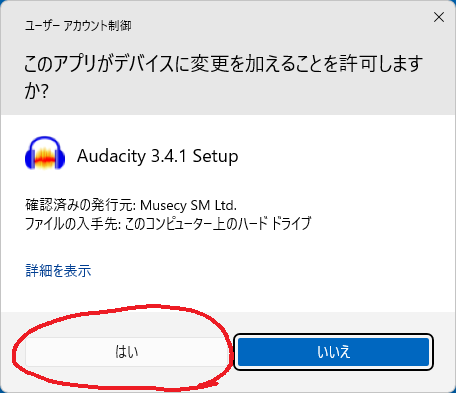
- 「OK」をクリックする
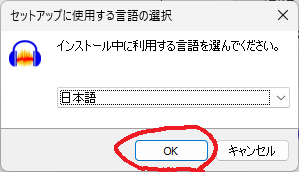
- 「次へ」をクリックする
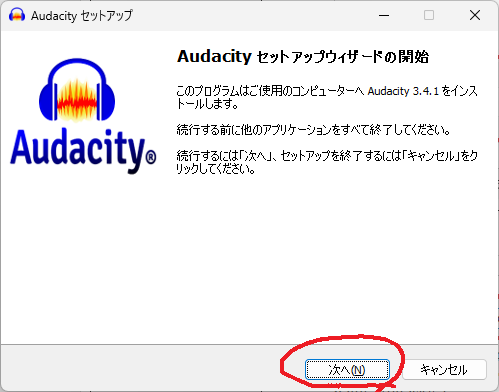
- 「次へ」をクリックする
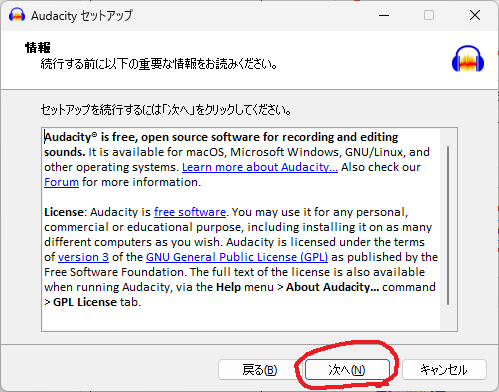
- 「次へ」をクリックする
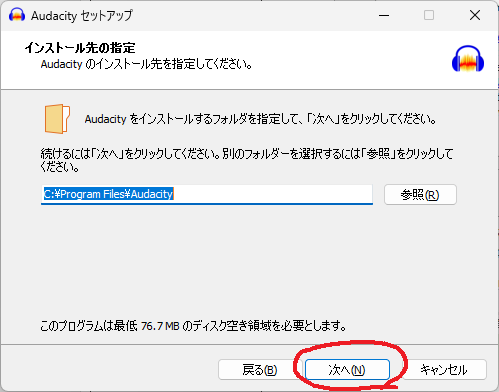
- フォルダーが既に存在しますと表示されたら、「はい」をクリックする
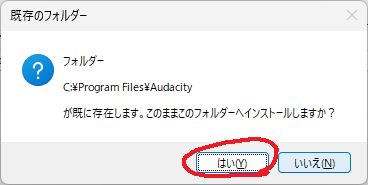
- 「次へ」をクリックする
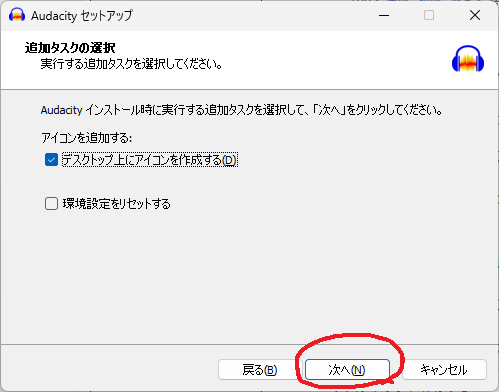
- 「インストール」をクリックする
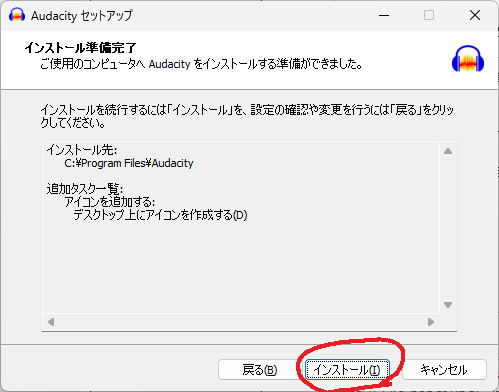
- 「完了」をクリックする
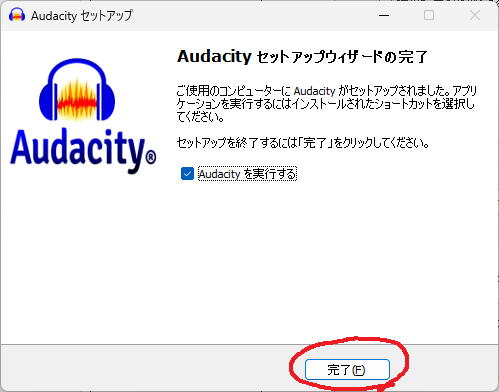
- 「OK」をクリックする
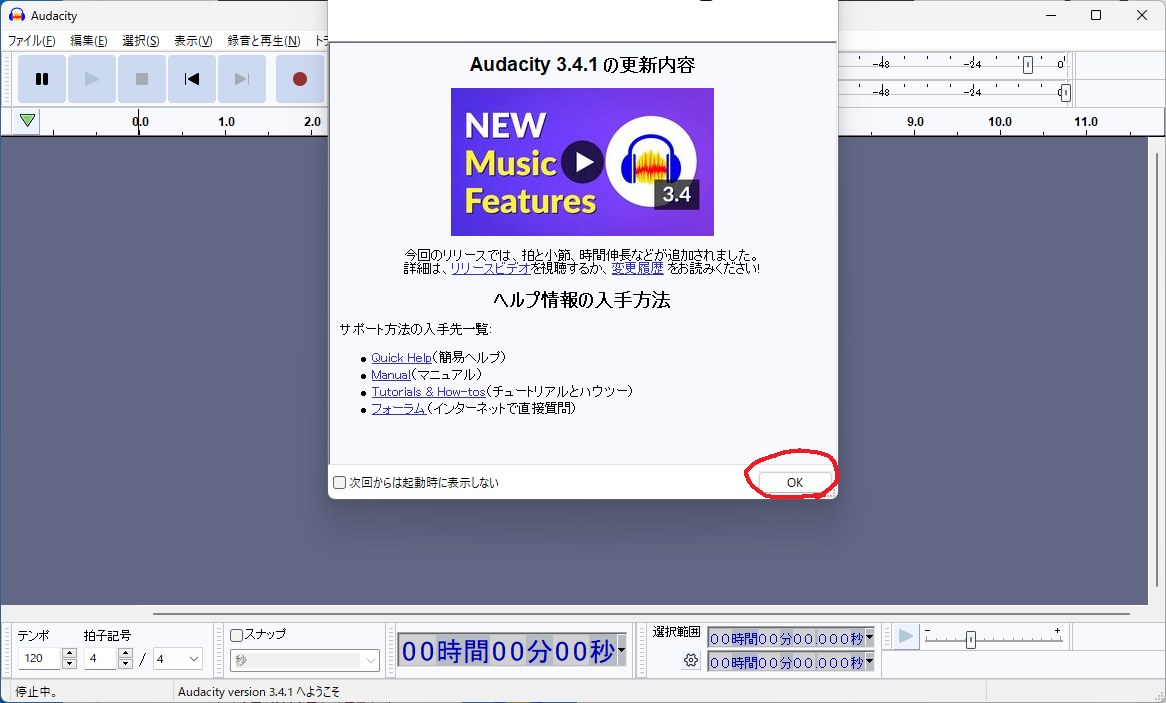
- Audacityのアイコンを右クリックして、「その他のオプションを確認」クリックして、「タスクバーにピン留めする」をクリックする

フェードアウト 
- タスクバーにピン留めしたAudacityのアイコンをクリックして、Audacityを開く
- MP3ファイルをAudacityにドラッグ&ドロップする
- フェードアウトしたい部分をドラッグして選択する
微調整は
「Shift」+「←」:選択範囲の左側を広げる
「Shift」+「→」:選択範囲の右側を広げる
「Shift」+「Ctrl」+「←」:選択範囲の左側を縮める
「Shift」+「Ctrl」+「→」:選択範囲の右側を縮める - メニューバーの「エフェクト」をクリックして、「フェード」に合わせて「フェードアウト」をクリックする
- メニューバーの「ファイル」をクリックして「オーディオをエクスポート」をクリックする
- フォルダーを「デスクトップ」に変更して、形式をMP3ファイルに変更して「エクスポート」をクリックする
- 同名ファイルがある場合は警告が出るので、名前を変える
&ref(): File not found: "fadeout3.png" at page "Audacity";
 新規
新規 編集
編集 添付
添付 一覧
一覧 最終更新
最終更新 差分
差分 バックアップ
バックアップ 凍結
凍結 複製
複製 名前変更
名前変更 ヘルプ
ヘルプ